- Autore Lauren Nevill [email protected].
- Public 2023-12-16 18:53.
- Ultima modifica 2025-01-23 15:20.
Per proteggere le risorse web da tentativi di "penetrazione illegale" nelle impostazioni dei server web, di norma, viene disabilitata la possibilità di visualizzare il contenuto delle cartelle del server da parte dei visitatori del sito. Gli amministratori del sito possono utilizzare a tale scopo sia software specializzati installati sul server, sia programmi installati sul proprio computer per l'accesso tramite il protocollo FTP.
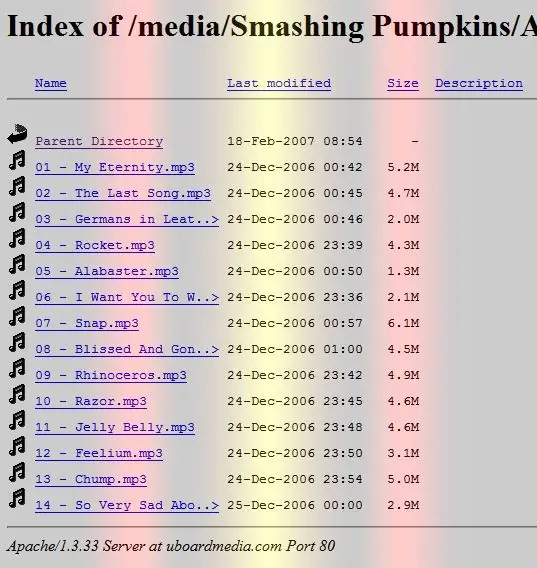
Istruzioni
Passo 1
Se vuoi vedere i file di qualsiasi directory di un sito a cui non hai accesso all'amministrazione, controlla se il suo proprietario ha dimenticato di disabilitare l'opzione per visualizzare i file nelle cartelle del server. Per fare ciò, inserisci l'URL di questa cartella nella barra degli indirizzi del tuo browser e premi il tasto Invio. Se sei fortunato, vedrai una pagina con un titolo che inizia con le parole Indice di e contiene un elenco di collegamenti a file e cartelle in quella directory.
Passo 2
Usa qualsiasi download manager che ti permetta di fare la copia più completa del sito, come un'altra opportunità per avere accesso a tanti file di una risorsa web quanti non sei un amministratore. Esistono programmi specializzati specificamente per la creazione di copie di siti, ad esempio Teleport o WinHTTrack. Tuttavia, questo metodo può ottenere solo file a cui è consentito l'accesso da Internet nelle impostazioni del server. Ad esempio, non vedrai i file degli script PHP eseguibili sul server, otterrai solo i risultati del loro lavoro.
Passaggio 3
Se disponi dei diritti di amministrazione sul sito, i cui file ti interessano, puoi utilizzare il file manager. È incluso sia nei sistemi di gestione del sito (ad esempio UCOZ) sia nel set standard di opzioni per l'hosting dei pannelli di controllo (ad esempio cPanel). Questo modulo consente di visualizzare elenchi di file ed eseguire con essi le operazioni necessarie direttamente nel browser.
Passaggio 4
Un altro modo per accedere all'elenco di file del sito, password e accessi all'account FTP di cui conosci è utilizzare un programma client FTP specializzato (ad esempio FileZilla, SmartFTP, ecc.). Tale programma svolge le stesse funzioni di un file manager standard sul tuo computer: ti consente di visualizzare, spostare, creare, eliminare, impostare le autorizzazioni per file e cartelle di un sito situato su un server web. E l'interfaccia di un tale programma è anche molto simile allo standard di Windows Explorer. La differenza principale è che per ogni sito a cui si desidera accedere ai file, è necessario inserire una password, un nome utente e un indirizzo del server FTP.






